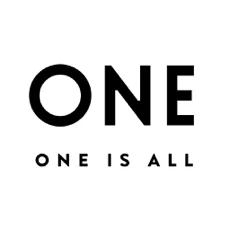红米手机如何投屏到电脑上 小米手机投屏到电脑的教程
更新时间:2024-03-20 11:41:00来源:金符游戏浏览量:
在日常生活中,我们经常会遇到想要在电脑上观看红米手机或小米手机上的内容的情况,不过许多人可能不清楚该如何将手机投屏到电脑上。幸运的是红米手机和小米手机均提供了便捷的投屏功能,让用户可以轻松实现手机内容在大屏幕上的展示。接下来我们将详细介绍红米手机如何投屏到电脑上以及小米手机投屏到电脑的教程,帮助大家快速上手并享受更加便捷的手机投屏体验。
小米手机投屏到电脑的教程
步骤如下:
1.首先我们要保证电脑和手机是连得同一网络,打开电脑。点击左下角的“开始”——设置;
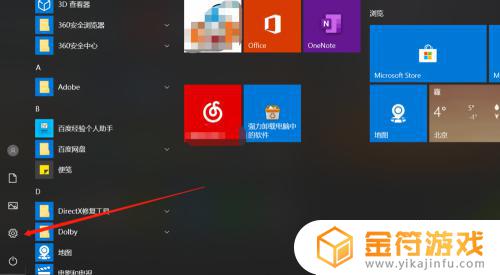
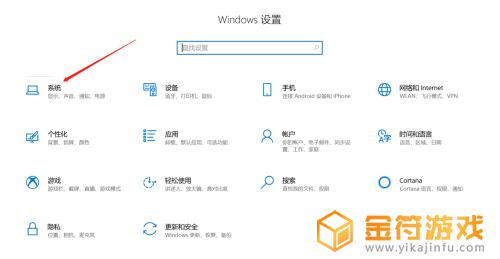
2.在设置界面的左侧列表选择“投影到此电脑”;
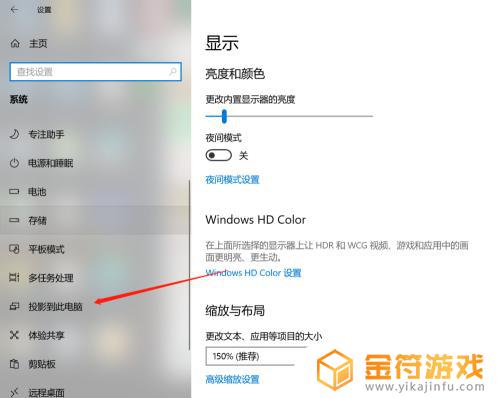
3.将右侧的3个选项栏功能全部打开,关闭只有连接电源时才能投影功能;
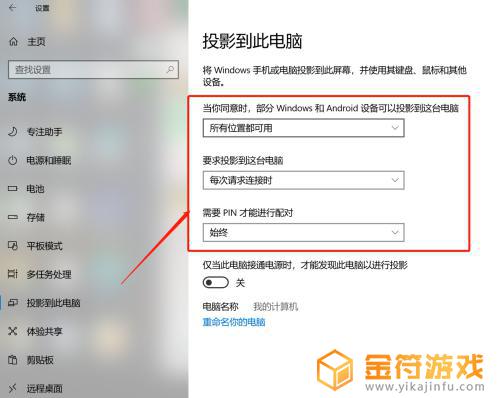
4.接下来进行手机端操作,打开设置,选择更多连接方式;
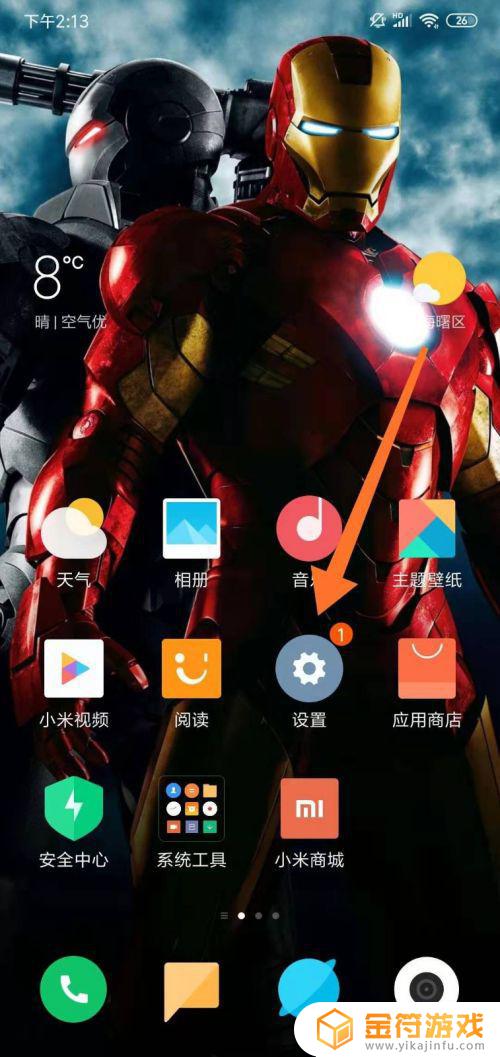
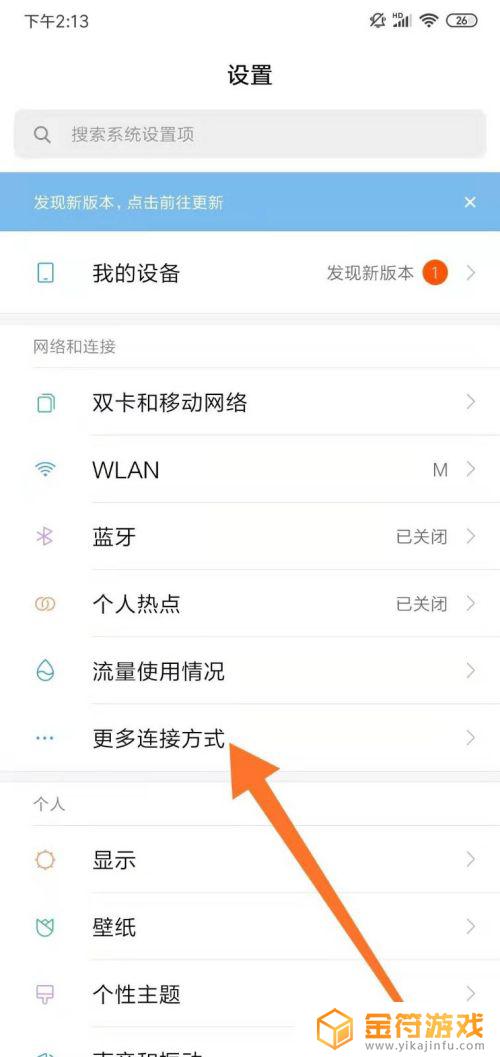
5.在页面中选择“无线显示”,打开后系统就会系统搜索。找到我们要连接的设备;
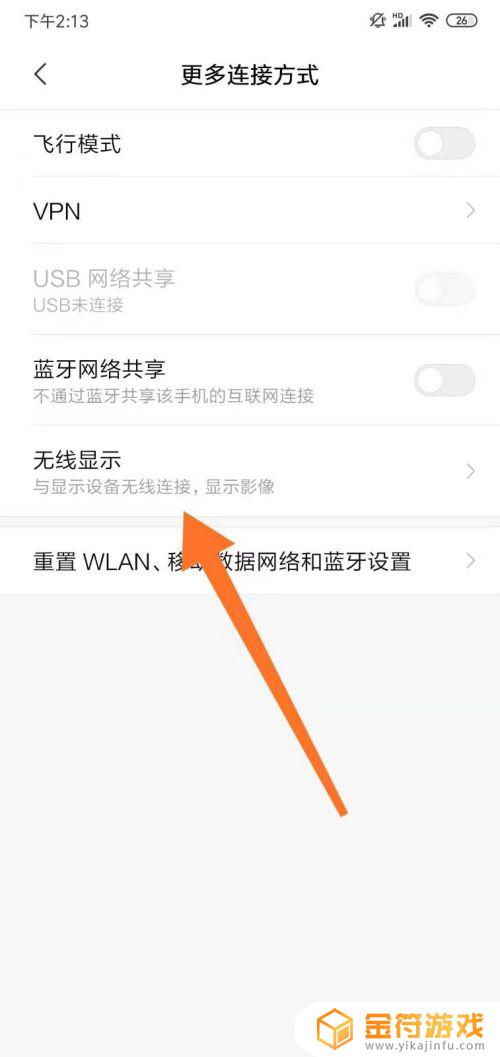
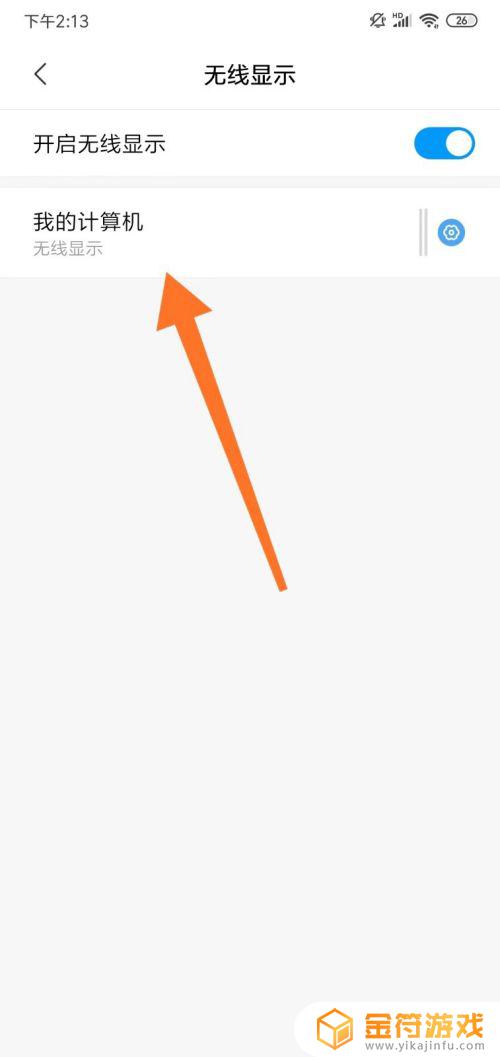
6.找到设备后,在电脑端就会弹出界面。提供我们PIN码信息,我们在手机端输入;
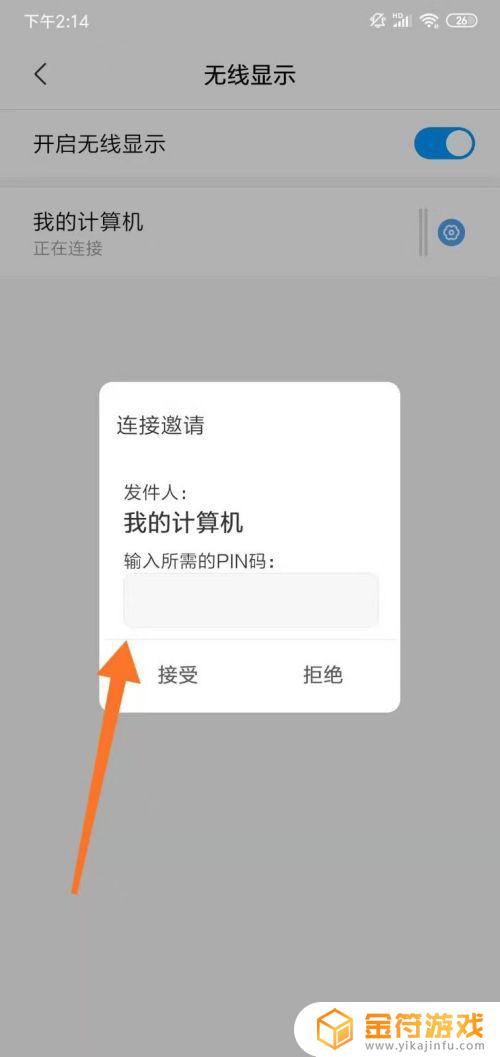
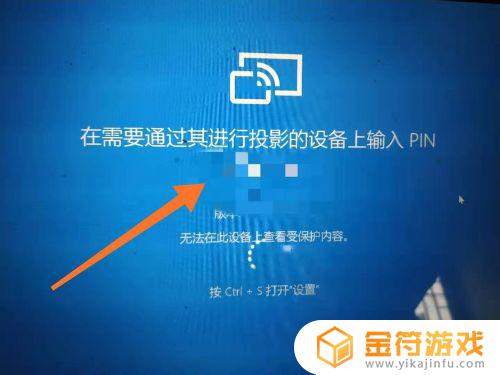
7.这样手机就能投屏到电脑了;
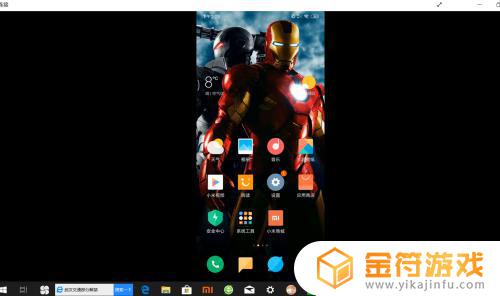
8.总结:
1、手机电脑连接同一无线,电脑端“开始”——设置;
2、“投影到此电脑”;
3、3个选项栏功能全部打开;
4、手机端:设置,选择更多连接方式;
5、“无线显示”,点击设备;
6、输入PIN码完成连接。
以上就是红米手机如何投屏到电脑上的全部内容,如果你遇到这种情况,你可以按照以上操作来解决问题,非常简单快速,一步到位。
相关阅读
- oppo手机投屏找不到电脑设备 OPPO手机投屏到电脑显示步骤
- 小米11手机如何投屏 小米11如何开启投屏功能
- 刷抖音如何投屏电视机屏幕
- 抖音直播可以投屏到希沃教学一体机(抖音直播可以投屏到希沃教学一体机吗)
- 抖音tv投屏只能2秒(抖音tv投屏功能)
- 手机投屏不能用了什么原因 手机投屏到win10电脑连接不上怎么办
- 抖音手机直播投屏电脑为什么没有声音(抖音手机直播投屏电脑为什么没有声音了)
- 抖音手机直播能投屏电脑吗(抖音手机直播能投屏电脑吗怎么设置)
- 抖音直播伴侣 手机投屏 直播(抖音直播伴侣手机投屏直播如何全屏)
- 电脑屏幕投到抖音直播(电脑屏幕投到抖音直播怎么弄)
- 抖音增加管理员(抖音增加管理员怎么弄)
- 抖音手机直播背景如何换成自己的(抖音手机直播手游)
- 怎么把下载的电影片段发到抖音(怎么把下载的电影片段发到抖音上)
- 苹果平板mini4可以下载抖音吗(苹果mini4平板多少钱)
- 抖音热播电影虎牙(抖音热播电影虎牙怎么看)
- 抖音不帮手机号可以发作品吗
热门文章
最新手机软件
- 1
- 2
- 3
- 4
- 5
- 6
- 7
- 8
- 9
- 10